Telegram: удалить чат и можно ли восстановить его потом
Содержание:
- Экспорт данных
- Как сохранить переписку в Телеграм
- Как удалять сообщения у собеседника
- Как удалить переписку или чат в Телеграме
- Как понять, что собеседник тебя заблокировал?
- Удаление чата с пользователем
- Как удалить сообщение только у себя
- Как удалить сообщения на Android и iPhone в «Телеграме»
- Как в Telegram удалить чат на ПК, в том числе секретный
- Как скрыть общение
- Как очистить Telegram на айфон и ПК: контакты, сообщения
- Зачем необходима очистка чата?
- Скачивание переписок и данных из чатов Телеграм на ПК
- Реально ли восстановление?
- Как стереть отправленное сообщение
Экспорт данных
Восстановить удаленный чат в Телеграмме, а точнее, сохранить его, а уже потом восстановить, можно с помощью новой функции экспорта данных, внедренной совсем недавно. Вот что необходимо сделать:
- Открыть программу на компьютере;
- Кликнуть на кнопку в виде трех полосок в левом верхнем уголке;

Найти строку «Настройки»;

Выбрать блок «Продвинутые настройки»;

- Если вы пользуетесь старыми обновлениями мессенджера, открывайте меню «Конфиденциальность и безопасность»;
- Найдите иконку «Экспорт данных» и кликните на нее;

- В открывшемся окне отметьте тип файлов, которые нужно перенести (по умолчанию галочки стоят напротив всех пунктов);
- Выберите место сохранения документа и определите формат сохранения;

Завершите процесс.
Какие данные можно экспортировать?
- Имя пользователя и логин;
- Аватар и номер телефона;
- Мультимедиа – фото, видео, аудио и видеосообщения, стикеры и гифки;
- Список контактов;
- Список групп, каналов и ботов;
- Диалоги и чаты;
- Активные сессии.
А есть ли другие способы восстановить чат в Телеграм? Мы научим вас небольшим секретам, которые помогут сохранить нужные данные в целости и сохранности вне мессенджера.
Как сохранить переписку в Телеграм
Рассмотрим несколько основных способов сохранения переписки.
Экспорт переписки и файлов
При сохранении переписки таким способом пользователь имеет возможность выбрать данные, которые он хочет сохранить: фотографии, аудиосообщения, стикеры, файлы и все прочее, что можно отправить через Телеграм. Кроме того, сохранить можно всю переписку или только переписку в определенном диапазоне дат, что бывает полезно, если переписка с пользователем объемная, и ее полное сохранение займет много места.
Экспортировать переписку можно при помощи официального приложения Телеграм для компьютера. Для этого:
- Скачайте приложение Телеграм на компьютер и авторизуйтесь в нем;
- Далее выберите чат с пользователем, переписку с которым вы хотите сохранить путем экспорта;
- Нажмите на три точки в правом верхнем углу экрана с диалогом, появится меню;
- В нем нужно выбрать вариант “Экспорт истории чата”;
Обратите внимание
Таким образом можно экспортировать историю не только чата, но и канала. Для этого нужно перейти в канал и нажать пункт “Экспорт истории канала”.
- Появится всплывающее окно с настройками экспорта. Здесь нужно выбрать файлы, которые экспортируются, формат экспорта, диапазон дат, место сохранения и другие параметры. После этого нажмите “Экспортировать”;
Обратите внимание
Таким способом переписка может быть сохранена в двух форматах — HTML и jSON. Второй вариант скорее интересен для пользователей, которые занимаются анализом больших данных, программированием и смежными дисциплинами
Для обычных пользователей удобнее использовать HTML.
- По завершению экспорта, нажмите “Просмотр”, чтобы перейти в папку с экспортируемыми данными.
В папке с экспортированной перепиской отдельные типы данных будут разложены по папкам. А просмотреть полностью переписку можно в файле messages.html (или jSON).
Обратите внимание
Чем больше переписка, тем больше времени потребуется на ее экспорт. И тем больше итоговых файлов будет сохранено.
Сохранение переписки в формате PDF
Есть еще один способ сохранить переписку из чата Телеграм. Он менее простой, но дает возможность сохранить переписку в формате PDF. При этом использовать данный метод можно как на компьютере, так и на телефоне.
Ниже мы рассмотрим способ работы метода на компьютере, но на телефоне это все можно сделать точно также, используя обычный браузер.
- Авторизуйтесь в веб-версии Телеграм на сайте web.telegram.org.
- Далее зайдите в чат с пользователем, из которого вы хотите сохранить переписку.
- Пролистайте чат до того момента, откуда нужно начать сохранение переписки.
- В браузере нажмите на три точки справа вверху (в Chrome, в других браузерах вызов контекстного меню может производиться другим способом). И в выпадающем меню выберите пункт “Печать”.
Вся переписка с того момента, куда вы пролистали чат, будет экспортирована в формат PDF. Ее можно сразу распечатать или сохранить.
Сохранение переписки в “Избранном”
В Телеграм есть отдельный аналог папки — “Избранное”. Туда можно сохранить важные сообщения, просто переслав их. Это можно сделать с любой версии приложения, как на компьютере, так и на телефоне.
Просто выделите в нужном чате сообщения и нажмите “Переслать”. В качестве чата для пересылки выберите “Избранное”.
Обратите внимание
Из избранного сообщения не удаляются. Даже если пользователь удалит их из чата, в избранном они сохранятся
Это самый простой способ сохранить важные сообщения непосредственно внутри Телеграм.
Сохранение переписки на скриншотах
Самый быстрый способ сохранить нужные сообщения из Телеграм — это воспользоваться функцией создания скриншотов. Она сейчас есть на любом мобильном устройстве и на компьютерах.
Просто сделайте скриншоты сообщений, которые вы хотите сохранить себе.
Эти статьи помогут сделать скриншот именно в вашем случае:
- Как сделать скриншот на Windows 10
- Как сделать скриншот на MacOS
- Как сделать скриншот страницы сайта
- Как сделать скриншот экрана на iPhone
Как удалять сообщения у собеседника
Вопрос безопасности и конфиденциальности является главенствующей темой для всех IT компании уже несколько лет подряд. Если говорить о приложениях для общения, они обросли массой тонких настроек под каждого пользователя, в том числе и возможностью удалить определенные файлы или сведения сразу для обоих пользователей.
На телефоне
Зачастую в интернете присутствуют инструкции лишь для определенной марки телефона, что вызывает массу проблем, так как телеграм имеет особенности в зависимости от выбранной OC.
Android
- Первые шаги идентичны с пошаговым руководством выше. Задерживаем палец на тексте на несколько секунд. Сверху экрана появится иконка мусорного бака, тапните на него один раз.
- Здесь потребуется поставить галочку «Также удалить у…» и закончить очистку.
iPhone
- Держим палец в области экрана выделив письмо и нажимаем на иконку мусорного ведра.
- Из появившегося списка необходимо выбрать первую строку «Также удалить у меня и у никнейм».
На компьютере
Устранения определенной информации у собеседника на персональном компьютере имеет свои особенности. Давайте более подробно рассмотрим их.
Web-версия
Если по аналогии со схожими инструкциями попытаться найти место для галочки в разделе удаления, появится сообщение: This will delete messages just for you, not for User (Это приведет к удалению сообщений только для вас, а не для Имя). Данное предупреждения указывает на то, что прошло уже слишком много времени. В противном случае всё выполняется всего в 2 нажатия.
- Выделив текст кликните на «Delete».
- Щелкните на переключатель Delete For…
Desktop-версия
- Кликните правой кнопкой мыши на больше ненужном отправленном тексте и в появившемся списке выберете «Удалить».
- Останется поставить галочку о намерении стереть сообщение у собеседника и нажать на соответствующую кнопку.
Как удалить переписку или чат в Телеграме
Пользователи мобильной и десктопной версии приложения могут очистить историю, то есть удалить все свои тексты в любом чате. В процессе очистки оставленные в диалогах послания автора полностью исчезают. Беседа собеседника остается нетронутой.

Схематически процедура очистки истории выглядит так:
- выбирают диалог;
- активируют опцию «Очистить историю»;
- подтверждают действие.
На Андроиде
Как почистить историю на андроидах:
- запустить мессенджер;
- выбрать чат;
- кликнуть на три точки вверху экрана;
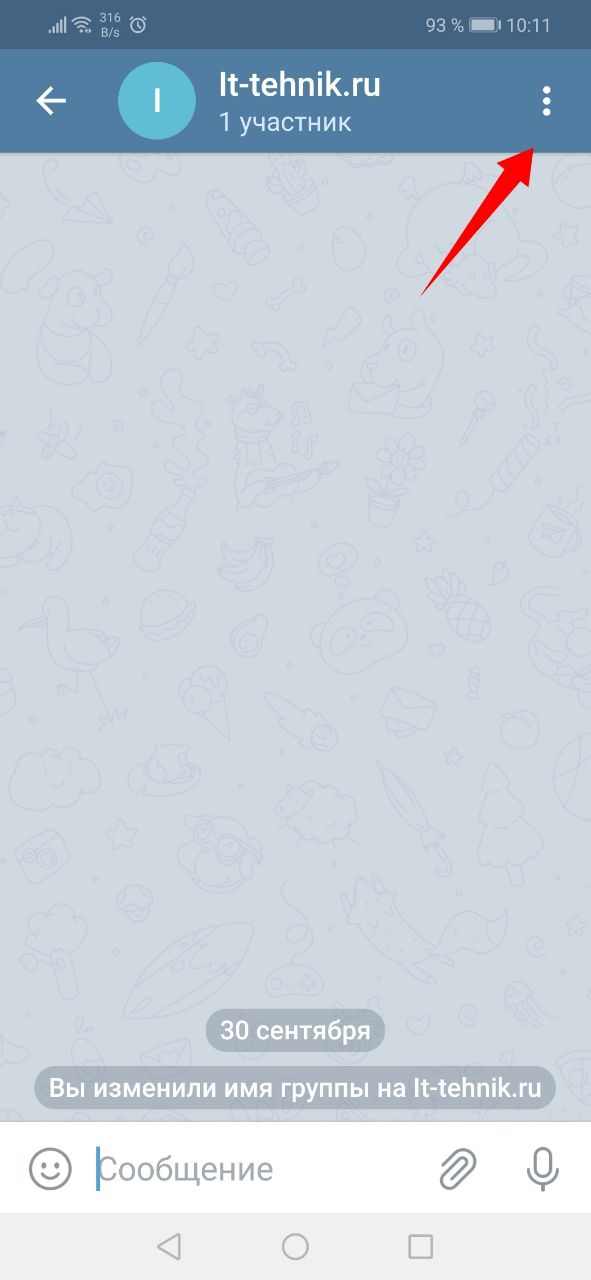
выбрать опцию «Очистить историю»;
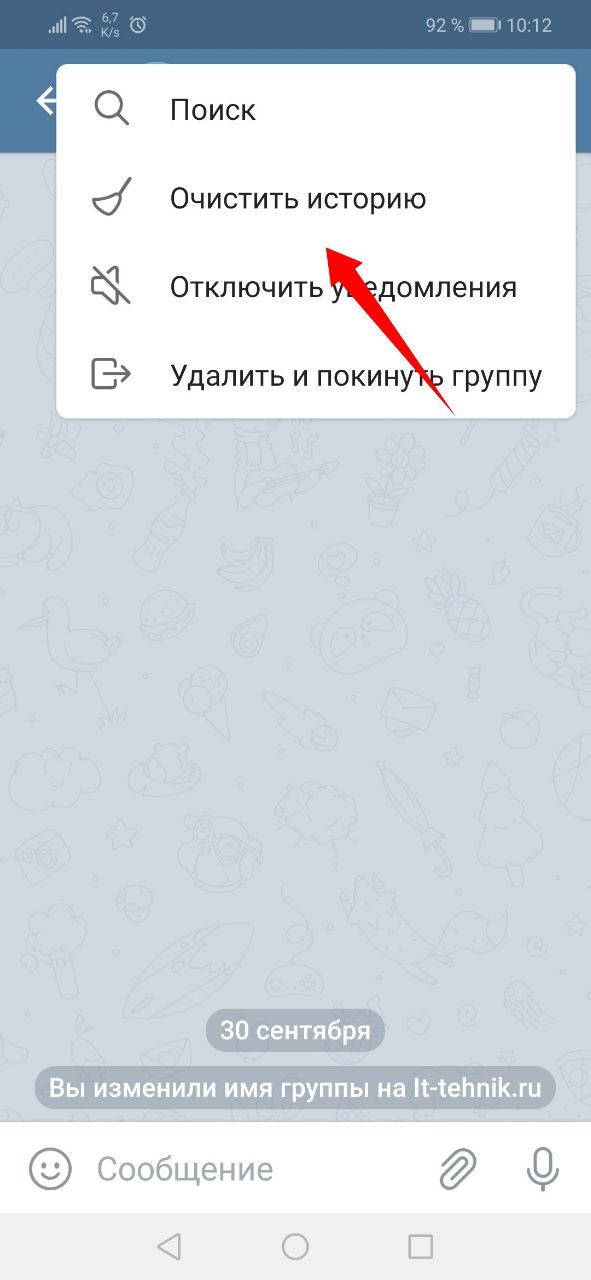
подтвердить действие.
На iOS
Как очистить историю на айфонах:
- запустить Телеграм;
- выбрать диалог;
- зайти в диалоговые настройки;
- выбрать «Chat Settings»;
- перейти в «Data & Storage»;
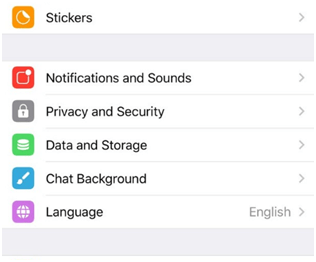
очистить историю.
На компьютере
Как почистить беседу на ПК:
- запустить Телеграм;
- выбрать диалог;
- нажать на три точки вверху экрана;
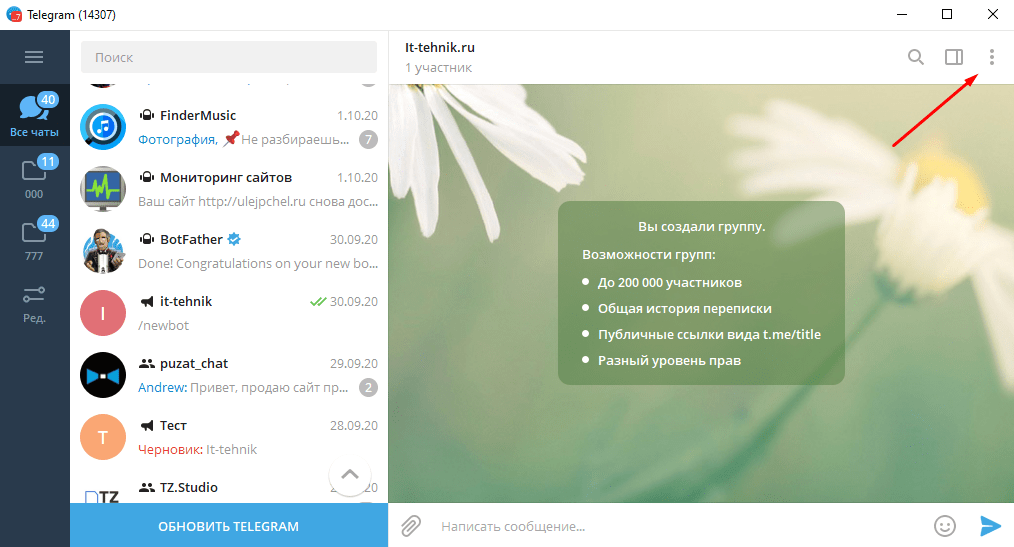
активировать функцию «Clear history»;
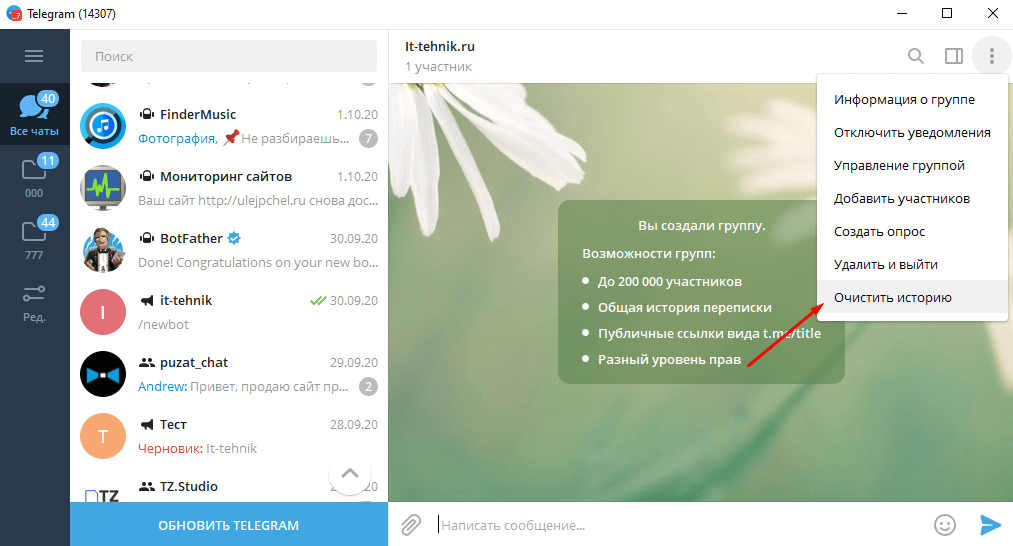
подтвердить действие.
Важно! Перед удалением записей программа задаст вопрос, действительно ли абонент хочет очистить историю, то есть убрать все свои тексты в конкретной беседе. Необходимо подтвердить свое намерение
Как понять, что собеседник тебя заблокировал?
Допустим, наш второй профиль рассекретили. Да, да, мы снова разыгрываем сценку. Не осуждайте меня, скучно всегда писать серьёзно! Итак, второй аккаунт рассекречен, и есть вероятность того, что мы получили бан. Но мессенджер, разумеется, не скажет прямо «Тебя заблокировали».
Условия блокировки следующие: забаненный пользователь не видит ваши аватарку и последнюю активность. А также, конечно, он не может вам писать. Рядом с сообщениями у него навечно зависла одна галочка, которая означает, что написанное доставлено на сервер, но не получено.
Итак, именно такую картину мы видим, уже жалеем, что решили узнать, как понять, что тебя заблокировал в Телеграме другой собеседник, но перед тем, как идти рыдать, решаем тоже его заблокировать.
Для более подробной информации читайте статью “Как узнать, что вас кинули в черный список в Телеграм?“.
Удаление чата с пользователем
Открывая Telegram, перед вами появляются все личные переписки. Так вот, если там много ненужного, или к диалогам вы возвращаться больше не намерены, можно от них избавиться.
На телефоне
Для того чтобы удалить чат на телефоне с Андроид, зайдите в него.
В правом верхнем углу будет кнопка в виде троеточия. Тапните по ней.
В дополнительном меню выберите пункт с мусорной корзиной.
Если нужно удалить чат у себя и у собеседника, отметьте птичкой пункт «Также удалить для…». Подтвердите выполнение действия.
Есть еще один вариант, как удалить диалог в Телеграмм. В общем списке нужно задержать на нем палец, а когда он отметится галочкой, жмите по мусорной корзине вверху.
Такой вариант отлично подойдет тем, кто хочет сразу избавиться от нескольких бесед. Нужно будет пальцем выделить все ненужные, а затем удалить их.
Помимо обычного в Телеграмм можно создать еще и секретный чат. Его удаление ничем не отличается от описанных выше действий. Зайдите в него и нажмите по троеточию вверху.
Затем выберите пункт с мусорничком.
В программе для Windows
Удалить весь чат можно и в десктопной версии мессенджера. Зайдите в программу и выберите нужный диалог. Затем нажмите по нему правой кнопкой мыши и выберите пункт, касающийся удаления.
Второй вариант – это зайти в диалог, нажать на три точки и выбрать подходящий пункт.
Есть и третий вариант удаления переписки. Слева в списке выберите ее, а потом вверху нажмите на имя пользователя. Откроется окно «Информация». Почти в самом низу будет пункт «Удалить чат», который нам и нужен.
В веб-версии мессенджера
Если пользуетесь Telegram через браузер, то и там можно выполнить нужные нам действия. Выбирайте пользователя и жмите по его имени вверху.
Откроется окно с информацией о контакте, в котором нужно нажать «More».
Дальше жмите по кнопке «Delete conversation».
Как удалить сообщение только у себя
В первом блоке мы рассмотрим ситуацию, когда нет необходимости очищать текст у собеседника и вы просто хотите расчистить свободное пространство в приложении без задачи в обеспечении дополнительной безопасности собственной информации.
На телефоне
Несмотря на огромную популярность Telegram у программистов, подавляющее большинство пользователей остается на смартфонах, давайте с них и начнём.
Android
- Откройте переписку и зажмите палец в области текста на 2 секунды. Появится расширенная панель. Для удаления достаточно выбрать иконку мусорного ведра.
- Нажав на кружки в левой части экрана можно отметить сразу несколько писем, что значительно экономит время при массовой «Чистке».
iPhone
- Первый этап идентичен руководству для смартфона на Андроид. Просто тапаем, по любому сообщению, и задерживаем палец на несколько секунд. Нажимаем на строку с красным цветом и словом «Удалить».
- Для выделения нескольких сообщений достаточно нажать на «Ещё».
На компьютере
Несмотря на очевидно слабую позицию веб-telegram в сравнении с более «Старшими братьями», стоит отметить грамотно реализованную возможность очистки отправленной информации.
Web-версия
При наведении курсора мыши на любой текст обратите внимание на появляющуюся галочку в синем круге. Нажмите на неё левой кнопкой мыши.
Нашу задачу решает кнопка «Delete» появившаяся снизу
Если необходимо удалить сразу несколько сообщений, просто проставьте галочки на нужных местах. Убедиться в правильности действий можно по изменяющимся цифрам напротив кнопок снизу.
Как удалить сообщения на Android и iPhone в «Телеграме»
Порядок выполнения процедуры зависит от того, какой объем данных будет уничтожаться.
Удаление одного СМС
На смартфоне выполняют следующие действия:
- Запускают приложение на «айфоне» или «андроиде». На главном экране находят диалог с нужным собеседником.
- Выбирают подлежащее удалению сообщение. Удерживают на нем палец до появления панели инструментов.
- Нажимают на значок корзины, подтверждают действия.
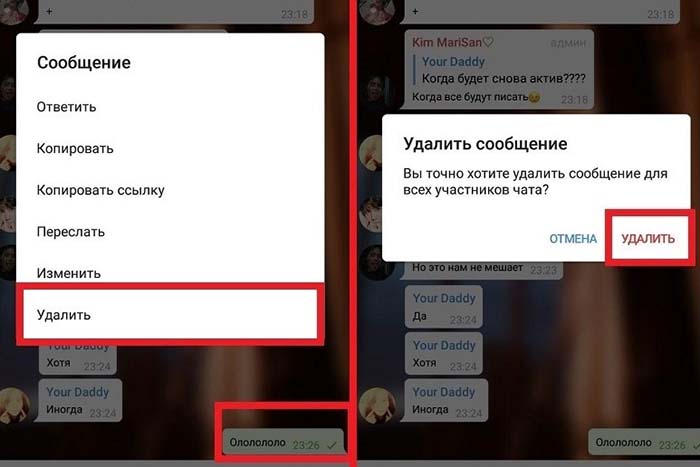 На смартфоне выбирают сообщение, которое нужно удалить.
На смартфоне выбирают сообщение, которое нужно удалить.
Удаление СМС на ПК выполняют так:
- Открывают приложение Telegram Desktop. Если система запрашивает авторизацию, вводят логин и пароль.
- Переходят к списку чатов, расположенному в левой части экрана.
- Нажимают на сообщение правой кнопкой мыши. В новом окне выбирают вариант «Удалить».
- Указывают способ удаления информации: у себя или у всех.
- Подтверждают действия.
Как удалить несколько сообщений
Группу ненужных голосовых и текстовых уведомлений на «андроиде» или «айфоне» удаляют так:
- Открывают основную страницу мессенджера. В списке выбирают нужную беседу.
- Нажимают на публикацию, удерживая палец до появления панели инструментов.
- Выделяют оставшиеся сообщения. Нажимают на значок корзины.
- В новом окне подтверждают удаление. Для этого используют соответствующую кнопку.
.jpg) Вы можете удалить несколько сообщений, нажав на значок корзины.
Вы можете удалить несколько сообщений, нажав на значок корзины.
На компьютере удаление выполняют так:
- Запускают клиент Telegram, открывают список бесед. Правой кнопкой мыши нажимают на любое сообщение.
- В контекстном меню выбирают пункт «Выделить». Левой клавишей мыши подсвечивают оставшиеся посты. В верхней части экрана должна появиться панель инструментов.
- Находят клавишу удаления. Выбирают способ удаления информации: у себя.
- Подтверждают действия.
Очистка канала
Иногда требуется удаление целой группы. Почистить канал от всех сообщений разом невозможно, только снести полностью.
Процедуру на телефоне или компьютере выполняют так:
- Запускают мессенджер. Переходят в меню, используя соответствующий значок.
- Выбирают пункт Manage Channel. Переходят в раздел Info.
- Активируют функцию Delete Channel.
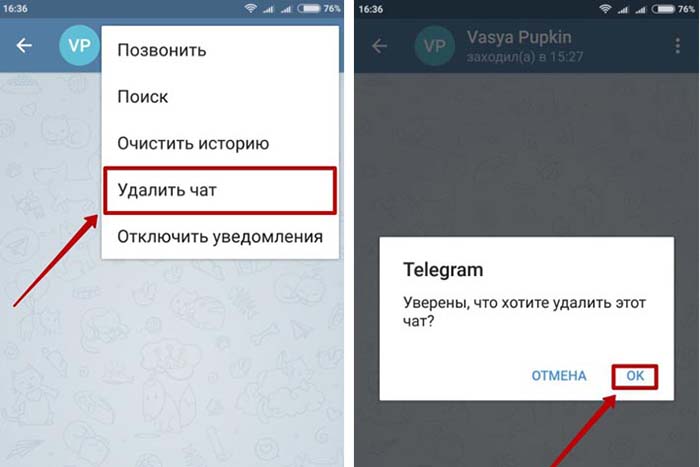 Иногда требуется удаление целого чата.
Иногда требуется удаление целого чата.
Очистка истории чата
Порядок, как удалить все сообщения в группе на телефоне Android или iOS:
- На основной странице мессенджера найти нужную беседу. Использовать значок 3 точек для перехода в меню.
- В новом окне активировать функцию «Очистить переписку». Для подтверждения удаления нажать клавишу синего цвета.
Автоудаление переписки
Благодаря этой функции пользователь может навсегда отказаться от ручного очищения диалогов.
Алгоритм, как настроить автоматическое уничтожение сообщений:
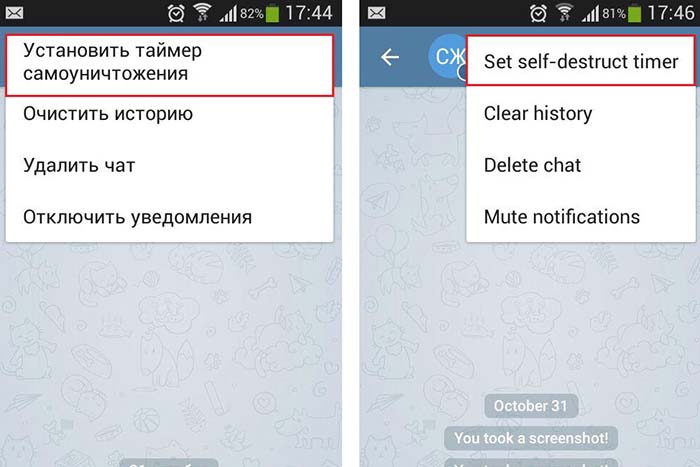 Вы можете настроить автоматическое уничтожение сообщений.
Вы можете настроить автоматическое уничтожение сообщений.
Как в Telegram удалить чат на ПК, в том числе секретный
Telegram – это площадка, предназначенная в первую очередь для общения между пользователями. Люди формируют группы для коллективной коммуникации и секретные чаты для конфиденциальной беседы. Но приходит время, когда созданные диалоги больше не требуются. В этой статье мы расскажем, как удалить чат в Телеграмм, чтобы он не занимал место в диалоговом окне.
Внушительное количество просмотров и подписчиков в Телеграмм по недорогой стоимости — вот что может действительно пригодится для успешного развития канала и группы.
Вы сможете убрать ненужные группы в мессенджере, используя компьютер, всего за 5 шагов:
-
Откройте приложение;
-
Найдите в списке групп чат, который хотите удалить;
-
Щёлкните по строке с нужным диалогом;
-
В правом верхнем углу экрана нажмите на три точки;
-
Выберите пункт «Покинуть группу» и подтвердите действие. Чат автоматически исчезнет из Вашего списка диалогов.

Вы всегда сможете вернуться в удалённый паблик и добавить группу заново, если она публичная. Закрытые сообщества требуют подтверждения на вступление со стороны администрации.
Удалить секретный чат в приложении Telegram на компьютере Вы не сможете. И на то есть несколько объективных причин:
-
В версиях для ПК вообще нет функции «Секретный чат». Создать его можно только, используя мессенджер через Blue Stacks. Удалять беседу соответственно тоже придётся посредством данной программы;
-
Если Вы создавали конфиденциальную группу в приложении на телефоне или планшете, то в программе на компьютере она не будет отображаться. Это одна из особенностей секретных чатов: диалоги доступны только на том устройстве, на котором создавались.
Поэтому, если Вам нужно удалить секретный чат, делайте это на том девайсе, который Вы использовали при его создании. Следует также отметить, что при выходе из аккаунта он автоматически сам удаляется. Когда Вы зайдёте в учётную запись, ранее созданных секретных чатов там больше не будет.
Итак, в первой части статьи мы раскрыли секреты ликвидации диалогов на компьютере в Telegram. Удалить чат можно быстро в несколько кликов. А чтобы убрать секретную беседу, придётся использовать телефон, с которого она создавалась.
Если Вас волнуют ещё какие-то вопросы по теме Телеграма или других популярных социальных сетей, то все ответы Вы найдёте на онлайн-платформе Avi1.ru.
Как скрыть общение
Скрыть общение в «Телеграме» невозможно, так как разработчики пока не предус-мотрели такой функции. Не исключено, что подобная опция будет внедрена в следующих версиях программы.
Сейчас можно только поставить пароль для открытия приложения, выполнив ряд простых действий:
- Запустить мессенджер.
- Открыть в верхнем левом углу три линии и выбрать раздел «Настройки» (шестеренка).
- Кликнуть на «Конфиденциальность и безопасность».
- В блоке «Код-пароль» включить функцию, сдвинув ползунок в соответствующую сторону.
- Дважды написать заранее придуманный пароль.
Запароленое общение в Телеграм.
Доступ к мессенджеру осуществляется также отпечатком пальца. Для активации такой функции нужно сдвинуть ползунок напротив «Разблокировка отпечатком пальца» в разделе «Код-пароль».
Как очистить Telegram на айфон и ПК: контакты, сообщения
Мы предоставляем подробную и понятную инструкцию о том, как очистить чат в Телеграмм на разных устройствах: компьютере и смартфонах с поддержкой iOS и Android.
Как удалить сообщение на телефоне на базе Андроид:
-
Прежде всего зайдите в приложение;
-
Откройте список диалогов и найдите нужную беседу, кликните на неё пальцем;
При переходе по данной ссылке Вы сможете набрать много просмотров и существенно увеличить число подписчиков в Телеграмм, что сыграет весомую роль в развитии аккаунта, приобретении популярности, и, возможно, прибыли.
-
В открывшейся беседе найдите сообщение, которое хотите удалить. Нажмите на него и удерживайте палец, пока на экране не увидите сверху всплывающее меню. С правой стороны нового окошка Вы сможете увидеть значок, напоминающий урну. Кликайте по нему, чтобы удалить сообщение;
-
После этого Вы сможете выбрать, удалить мессендж только у себя или же и у собеседника тоже. Чаще всего это имеет смысл тогда, когда человек ещё не успел прочитать Ваше послание;
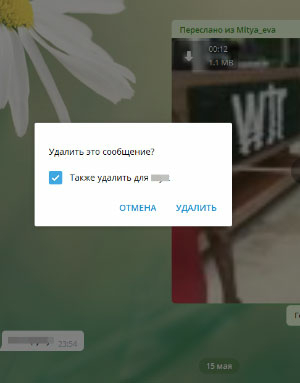
На этом удаление одного сообщения можно считать завершенным.
Немного иначе выглядит очистка переписки на смартфонах с операционкой iOS:
-
Запустите мессенджер со своего телефона, тапнув по иконке;
-
В списке диалогов найдите нужный и откройте его;
-
Отыщите сообщение, которое срочным образом подлежит удалению и проведите по нему пальцем влево;
-
Нажмите на появившийся значок корзины и подтвердите удаление. При этом Вы также сможете поставить галочку для того, чтобы сообщение удалилось с двух сторон.
И третий способ удалить мессендж в Телеграм с компьютера:
-
Также запускаете программу и открываете переписку с Вашими друзьями;
-
Кликайте правой кнопкой мыши на сообщение, которое собираетесь удалить. В выпадающем списке Вы увидите несколько действий, среди которых несложно найти пункт «Удалить». Программа также предложит Вам удалить сообщение в двухстороннем порядке.
Нюанс: Если Вы забыли нажать на галочку и выбрать вариант удаления сообщения у собеседника, то больше такой возможности не будет. Поэтому будьте внимательны в этом вопросе.
Теперь Вы знаете, как очистить Телеграмм от ненужных сообщений, но помимо этого можно удалить и контакты, которые атаковали спамом и просто потеряли свою актуальность.
-
Для этого откройте на своём устройстве приложение и перейдите в раздел с контактами;
-
Щёлкните по «ненужному» собеседнику и тем самым откроется переписка с ним (даже если её не было);
-
В правом верхнем углу Вы увидите иконку с изображением аватарки контакта (на айфонах) или меню с виде трёх вертикальных точек (на андроиде). Тапните по этим иконкам и Вам откроется окошко с информацией о контакте;
-
На айфоне нужно будет нажать на верхнюю правую кнопку «Редактировать», где Вам предстоит выбрать пункт «Удалить контакт» и подтвердить своё действие;
-
На андроиде Вам откроется меню с некоторыми действиями, которые Вы можете выполнить с контактом. Нажимайте на строчку «Удалить» и подтверждайте;
-
Если Вы пользуетесь Телеграммом с компьютера, то просто откройте диалог с человеком и щёлкните левой кнопкой мыши в этой области:
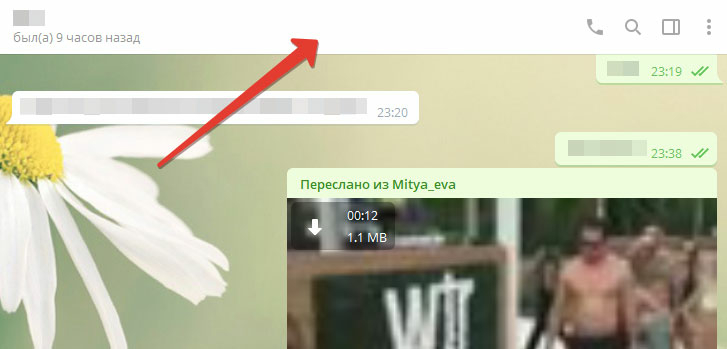
Вам откроется меню, в котором также есть пункт «Удалить контакт».
Зачем необходима очистка чата?
Телеграм дает возможность своим пользователям создавать личные чаты и общаться в чужих. Собственные послания можно удалить в любой беседе. Чужие записи удастся убрать только в своем чате.
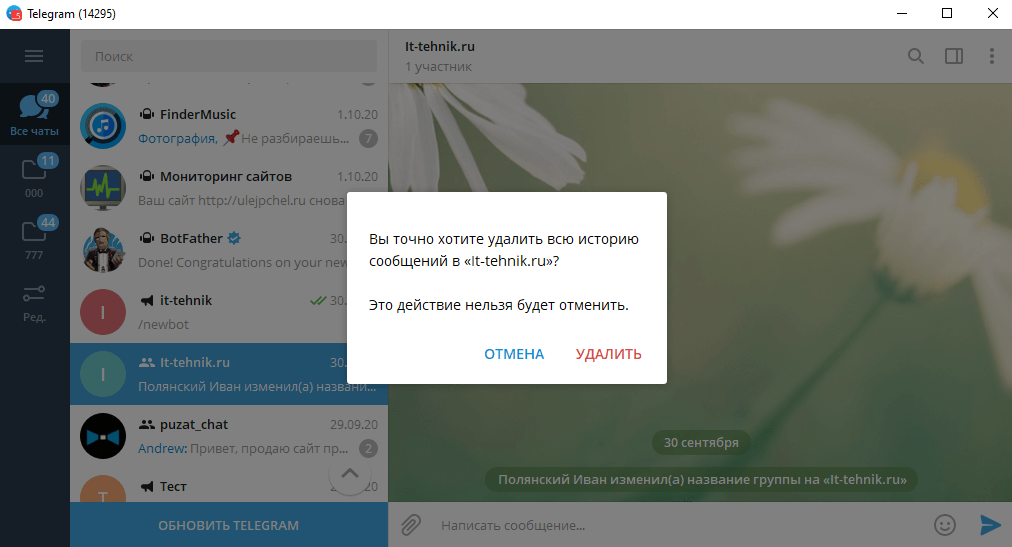
Оставленные в диалогах мессенджера собственноручно написанные тексты можно удалить полностью. Для выполнения этого действия существует специальная опция «Очистить историю». Телеграм предоставляет своим пользователям возможность удалять не всю переписку, а только некоторые записи. Удаление можно осуществить с помощью обычной кнопки «Delete», которая появляется при выделении фрагмента диалога.
Причины для очистки истории беседы абонентами Телеграма:
- автор изменил мнение;
- информация стала неактуальной;
- в переписке содержатся сведения конфиденциального характера;
- автору не понравилась реакция пользователей;
- беседа содержит спам, оскорбления или противозаконную информацию, за которую можно получить бан от администрации.
Чаще всего удаляют переписку в компьютерной версии Телеграма. Особенно, если компьютером пользуются несколько членов семьи. Автору приходится время от времени подчищать свои записи, чтобы никто из родных не был в курсе, о чем он пишет в мессенджере.
Важно! Очистка не является обязательным действием в Телеграме. Пользователь удаляет личные тексты по собственному желанию
Содержимое диалогов можно подчистить в любое время. Срока давности и ограничений на удаление личных писем нет.
Скачивание переписок и данных из чатов Телеграм на ПК
Недавно у Телеграма появилась функция скачивания данных с мессенджера на свой компьютер — экспорт данных. Его используют в случаях, когда в чатах Телеграма передается действительно важная информация, которую нельзя терять (если кто-то решит почистить группы).
Инструкция по сохранению данных из чатов Телеграм на компьютер:
Заходим в свой аккаунт с ПК и нажимаем на три полоски наверху слева.
В появившемся меню выбираем «Настройки» (или «Settings», если у вас английская версия Телеграм, но советуем перевести на русскую, сейчас это возможно сделать в тех же настройках в пункте Language).
В меню «Настройки» спускаемся до пункта «Продвинутые настройки», заходим туда, ищем пункт «Экспорт данных из Telegram» и нажимаем на него.
Выбираем, что именно хотим экспортировать, ставим галочки в нужных местах (можно оставить галочки по умолчанию проставленные Телеграмом):
Нажимаем «ОК» — и ждем, когда все данные будут экспортированы на компьютер (важно не выходить из мессенджера до завершения экспорта файлов, иначе они не сохранятся).
Реально ли восстановление?
Давайте сразу расставим все точки над «И» и ответим на вопрос, можно ли восстановить переписку в Телеграмме после удаления? К сожалению, нет, выполнить это действие нельзя. Так что если вы решили удалить переписку в Телеграм, вы должны быть полностью уверены в своем намерении.
С чем связаны подобные ограничения?
- Вся переписка, пересылаемая между пользователями, попадает на сервер в зашифрованном виде – прочесть информацию не может никто;
- Шифрование информации необходимо для того, чтобы посторонние лица не могли получить доступ к личным сообщениям;
- Соответственно, как только пользователь стирает сообщения, они пропадают и с сервера;
- Стоит отметить и секретные чаты – подобные месседжи сгорают после закрытия окна, не попадая даже на сервер;
- Итого – отменить действие после очистки истории будет невозможно.
Мы разобрались, можно ли в Телеграмме восстановить удаленную переписку, пора следовать дальше! Но мессенджер позволяет делать экспорт, давайте поговори о нём подробнее
Как стереть отправленное сообщение
Чтобы выборочно удалить СМС, требуется придерживаться нескольких простых последовательных этапов. Алгоритм действий на телефоне и компьютере похожий, но имеет определенные различия.
При общении с ботом API личные сообщения и команды придется убирать самостоятельно. Но при групповом общении можно сделать своего помощника администратором, после чего он будет редактировать и очищать диалоги.
При удалении писем в группе вопрос о промежутке стираемых сообщений не всплывает. Но последовательность действий аналогична очистке личного диалога.
При удалении мессенджера с устройства все переписки сохраняются, так как информация находится на сервере, а не на телефоне или компьютере. Пропадают только секретные чаты, ведь там функционирует особая система шифрования. Но при полной деактивации аккаунта у пользователя безвозвратно стираются все беседы, записи, документы.
На Андроид
Этапы стирания сообщения на «Андроиде»:
- Открытие интересующего чата.
- Долгое зажатие сообщения, которое планируется удалить (можно выбрать даже непрочитанное СМС).
- Нажатие на значок мусорной корзины, который появляется в верхнем правом углу.
- Подтверждение решения.
Удаление сообщений на Андроиде.
На Айфон
Последовательность избавления от отдельных посланий на «Айфоне»:
- Открытие переписки.
- Долгое зажатие отправленного послания.
- Выбор действия «Удалить» (вместе с этим предлагается переслать сообщение).
- Подтверждение операции нажатием на блок «Удалить у меня».
На компьютере
Как удалить сообщения в Телеграмме на ПК:
- Открытие диалога.
- Нажатие на СМС правой кнопкой мыши.
- Выбор действия «Delete Message».
- Подтверждение решения кликанием на блок «DELETE».
Детальная инструкция видна на видео:
